Win11更新失败0x80070002代码解决攻略
时间:2025-05-27 21:03:23 401浏览 收藏
最近,许多Windows 11用户在尝试系统更新时遇到了错误代码0x80070002的问题,导致更新失败并显示“安装更新时出现问题,但我们会稍后再试”的提示。本文将详细介绍如何通过停止Windows Update服务、清除SoftwareDistribution文件夹中的DataStore和Download内容,并重新启动服务来解决这一问题,帮助用户顺利完成系统更新。
最近,许多用户都接到了Windows 11系统的更新通知,然而,在尝试更新的过程中,部分用户遇到了“安装更新时出现问题,但我们会稍后再试”的提示。如果反复出现这样的情况,并且你希望在网上查找解决方案或者联系技术支持,请注意以下信息可能对你有所帮助(错误代码为0x80070002)。那么,当遇到这种问题时该如何处理呢?下面,我们就一起来看看具体的解决步骤吧!
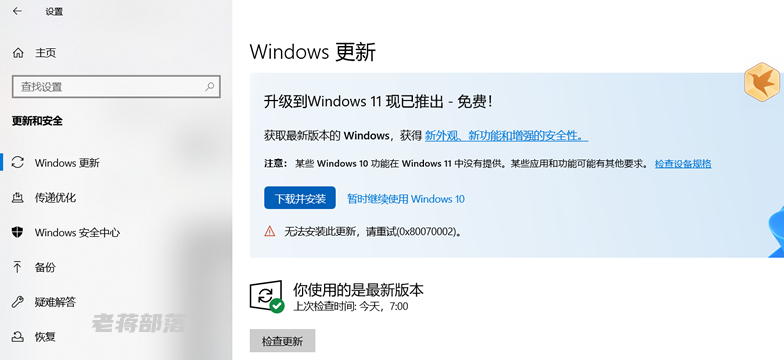
操作步骤如下:
- 同时按下 Win 键和 R 键,打开“运行”对话框,然后输入命令 services.msc,点击确定或直接按回车键,这样就可以打开系统服务管理界面了。
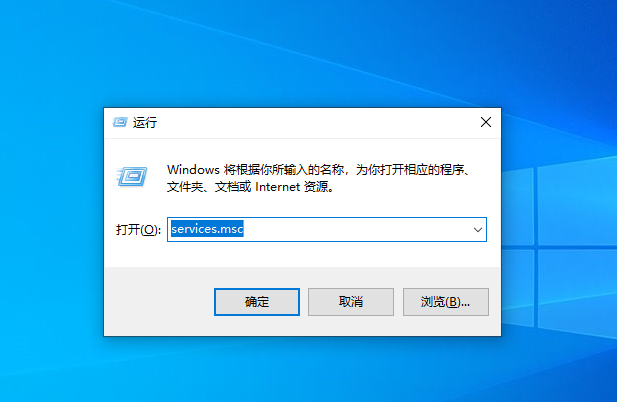
- 在服务管理界面中,找到名为“Windows Update”的服务项,并双击它以打开其属性设置页面。
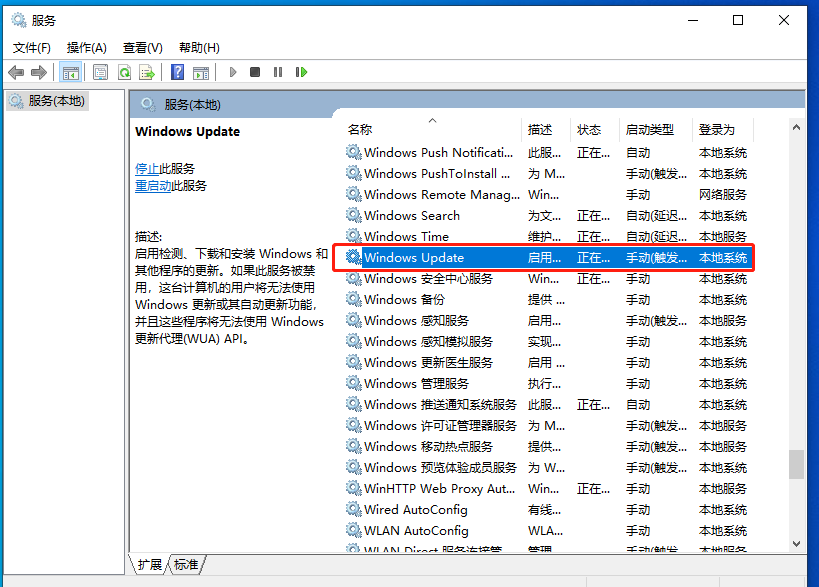
- 在弹出的属性窗口里,先点击“停止”按钮,然后再点击“确定”保存更改。
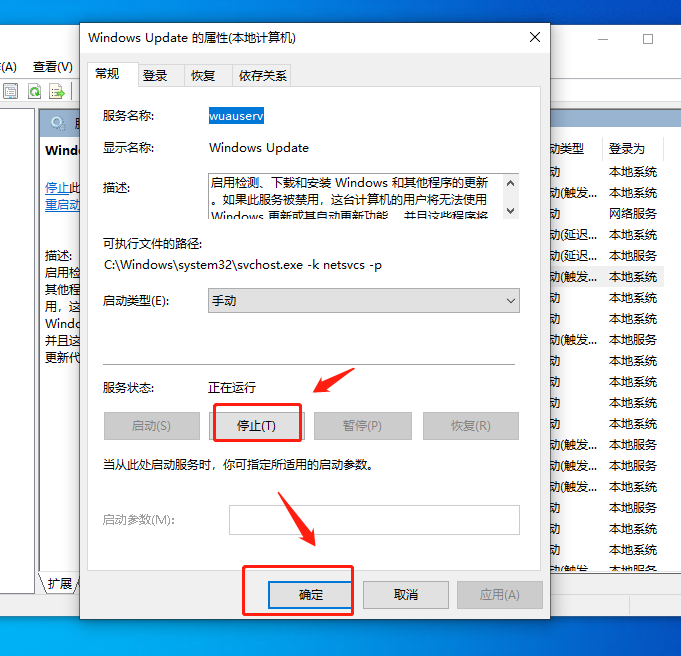
- 接下来,按照路径 C:\Windows\SoftwareDistribution 找到对应的文件夹位置。
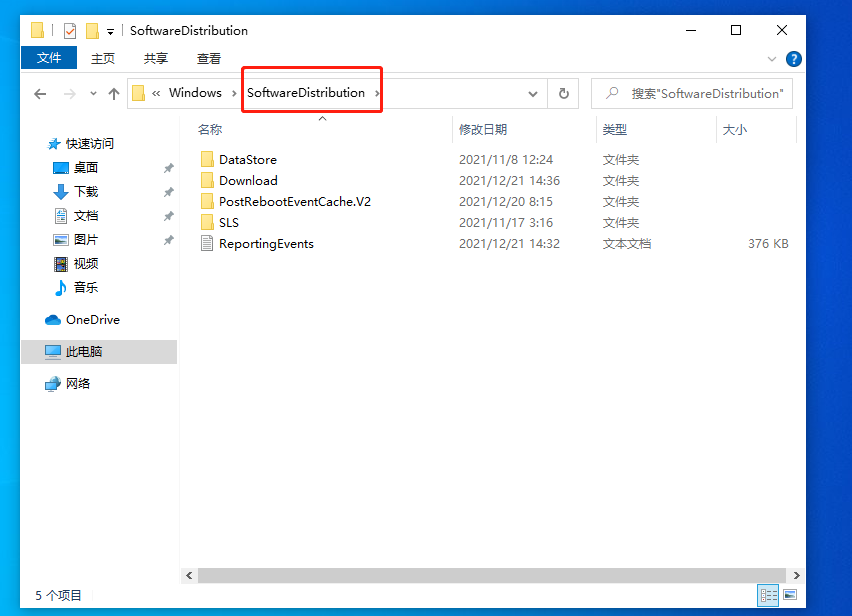
- 然后,将名为 DataStore 的文件夹以及其中的所有内容全部删除掉。
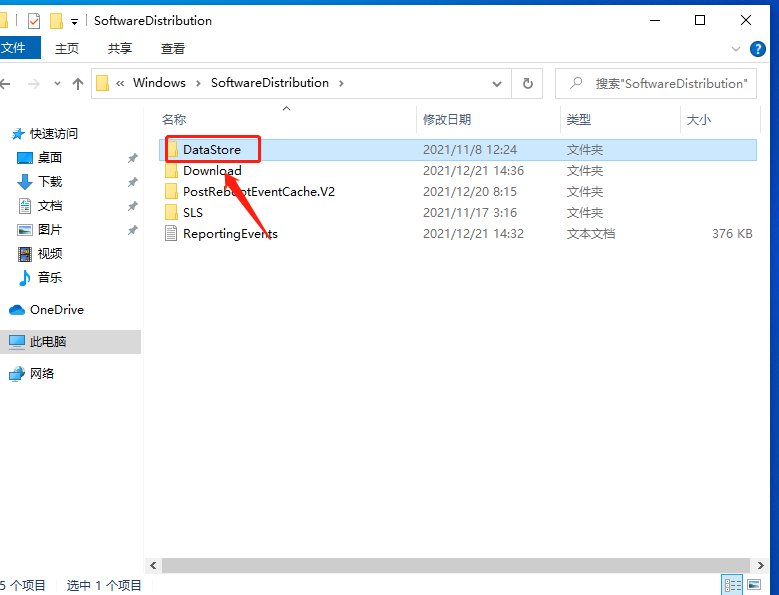
- 接着,还要清除 Download 文件夹里的所有内容,并且把这个文件夹本身也一并删除。
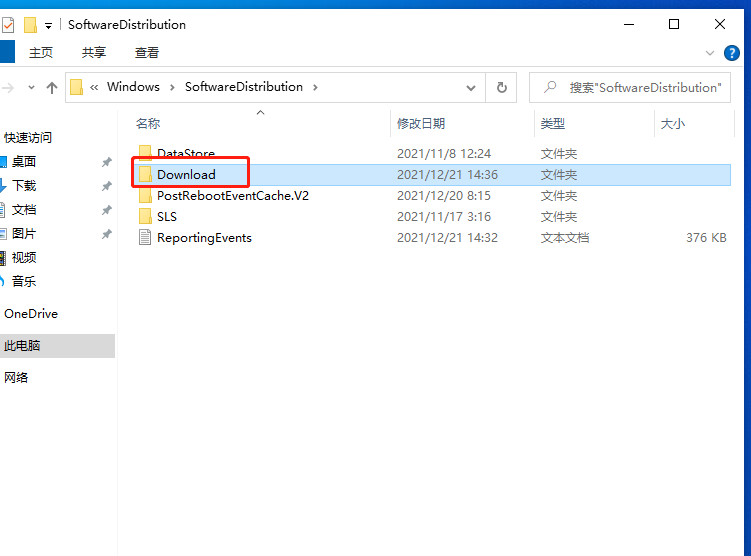
- 最后,返回到服务管理界面,重新启动 Windows Update 服务即可完成整个修复过程。
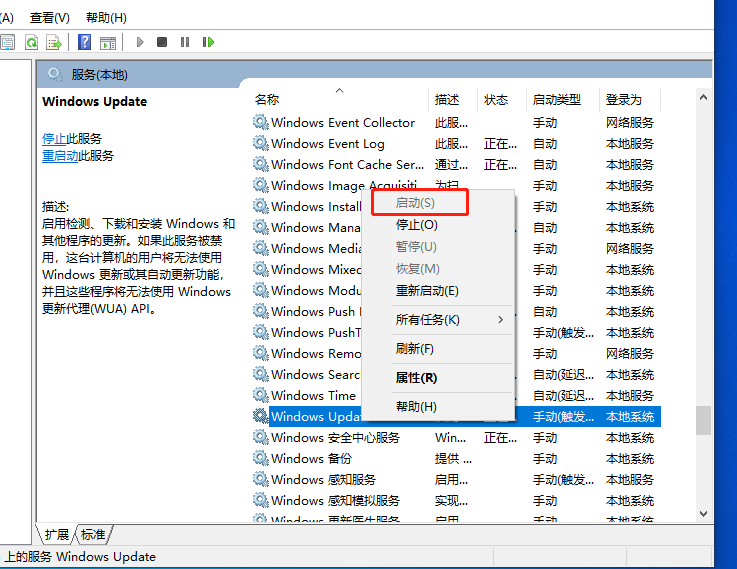
理论要掌握,实操不能落!以上关于《Win11更新失败0x80070002代码解决攻略》的详细介绍,大家都掌握了吧!如果想要继续提升自己的能力,那么就来关注golang学习网公众号吧!
相关阅读
更多>
-
501 收藏
-
501 收藏
-
501 收藏
-
501 收藏
-
501 收藏
最新阅读
更多>
-
467 收藏
-
315 收藏
-
171 收藏
-
210 收藏
-
457 收藏
-
482 收藏
-
220 收藏
-
149 收藏
-
297 收藏
-
177 收藏
-
488 收藏
-
253 收藏
课程推荐
更多>
-

- 前端进阶之JavaScript设计模式
- 设计模式是开发人员在软件开发过程中面临一般问题时的解决方案,代表了最佳的实践。本课程的主打内容包括JS常见设计模式以及具体应用场景,打造一站式知识长龙服务,适合有JS基础的同学学习。
- 立即学习 543次学习
-

- GO语言核心编程课程
- 本课程采用真实案例,全面具体可落地,从理论到实践,一步一步将GO核心编程技术、编程思想、底层实现融会贯通,使学习者贴近时代脉搏,做IT互联网时代的弄潮儿。
- 立即学习 516次学习
-

- 简单聊聊mysql8与网络通信
- 如有问题加微信:Le-studyg;在课程中,我们将首先介绍MySQL8的新特性,包括性能优化、安全增强、新数据类型等,帮助学生快速熟悉MySQL8的最新功能。接着,我们将深入解析MySQL的网络通信机制,包括协议、连接管理、数据传输等,让
- 立即学习 500次学习
-

- JavaScript正则表达式基础与实战
- 在任何一门编程语言中,正则表达式,都是一项重要的知识,它提供了高效的字符串匹配与捕获机制,可以极大的简化程序设计。
- 立即学习 487次学习
-

- 从零制作响应式网站—Grid布局
- 本系列教程将展示从零制作一个假想的网络科技公司官网,分为导航,轮播,关于我们,成功案例,服务流程,团队介绍,数据部分,公司动态,底部信息等内容区块。网站整体采用CSSGrid布局,支持响应式,有流畅过渡和展现动画。
- 立即学习 485次学习
